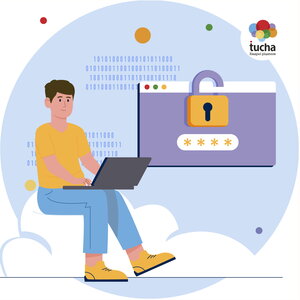Як налаштувати та користуватися ліцензіями Microsoft Remote Desktop Services (RDS): головне, що треба знати
- Головна
- Блог
- Інструкції
- Як налаштувати та користуватися ліцензіями Microsoft Remote Desktop Services (RDS): головне, що треба знати
Microsoft RDS — зручний інструмент для роботи з термінальним сервером, але його налаштування вимагає уваги до деталей. Давайте розберемося, як працюють служби віддаленого робочого столу.
Microsoft Remote Desktop Services (RDS) — це окремий програмний продукт, який дозволяє забезпечувати одночасну роботу користувачів із термінальним сервером, а також спрощено використовувати локальні принтери та USB-пристрої, копіювати дані між комп’ютером і сервером, балансувати навантаження між декількома термінальними серверами, налаштовувати RemoteApp застосунки та виконувати інші додаткові функції.
Так, Remote Desktop Services розгортається окремо як додатковий компонент операційної системи Microsoft Windows Server і потребує окремого ліцензування. Ні, це не наша примха, а офіційна політика Microsoft.
Без Remote Desktop Services операційна система Microsoft Windows Server дозволяє одночасне підключення лише двох користувачів. Якщо цього вам достатньо для роботи, можна обійтися без ліцензій.
Доволі часто буває так, що користувачі Microsoft Windows Server розгортають в ній Remote Desktop Services, а далі не зважають на той факт, що без ліцензії на використання цей продукт працюватиме лише 120 діб в режимі випробувального періоду. Через 120 діб сервер перетворюється на «гарбуза», і зайти в систему, підключившись до сервісу віддаленого доступу, вже ніхто не може.
Далі — один з чотирьох варіантів рішення:
- або орендувати потрібну кількість ліцензій на використання Remote Desktop Services у нас за програмою Microsoft SPLA (ось прайс-лист);
- або купити потрібну кількість ліцензій на використання Remote Desktop Services деінде;
- або видаляти Remote Desktop Services, і тоді принаймні два користувачі матимуть можливість працювати одночасно на сервері;
- або скинути лічильник випробувального періоду, але ми категорично не радимо цього робити, оскільки це є грубим порушенням умов ліцензування (докладніше у статті).
Для впровадження будь-якого з цих варіантів слід зайти в систему через консоль, а для цього — увійти в панель керування хмарним ЦОД. Реквізити доступу до панелі керування ми завжди надсилаємо клієнтам під час замовлення сервера. Якщо ви втратили доступ, реквізити можна відновити. Для цього зверніться до нашої служби технічної підтримки.
При оренді або придбанні ліцензій на використання Remote Desktop Services слід памʼятати, що у разі, якщо потрібно надати можливість підключатися, наприклад, трьом користувачам на трьох різних пристроях одночасно, замовляти слід не одну, а таки три ліцензії. Все тому, що два користувачі можуть працювати без Remote Desktop Services, а робота третього користувача потребує розгортання продукту Microsoft RDS, і його слід ліцензувати окремо саме за кількістю користувачів або пристроїв. Тому для роботи трьох користувачів знадобиться таки три ліцензії.
Докладно про всі особливості користування Microsoft RDS читайте в розгорнутій статті.
Тож оцініть потреби свого бізнесу, щоб вибрати оптимальний варіант ліцензування, а якщо виникне потреба — звертайтеся до нас.